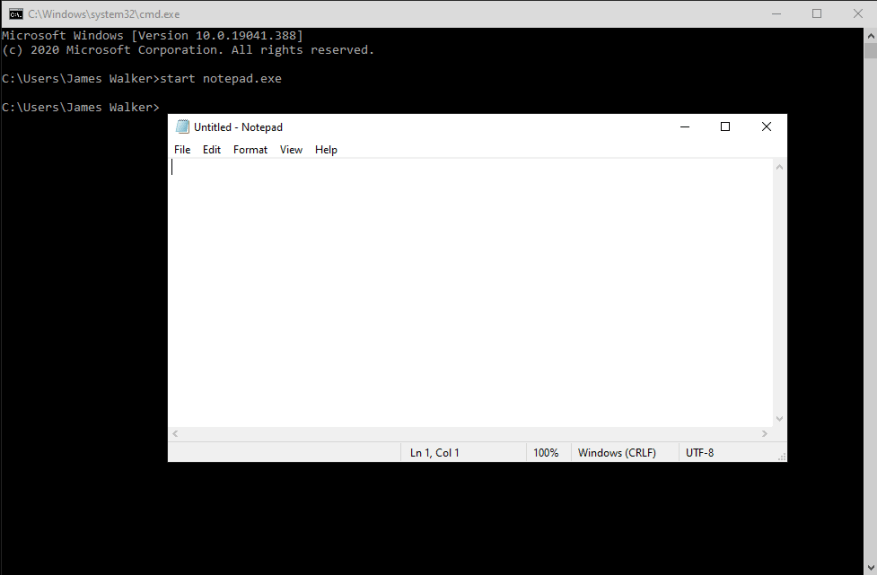Grundlæggende kommandoprompt: Start og stop af processer
Brug af kommandoprompten kan være en hurtig måde at starte programmer på, især Windows-administrationsværktøjer, som kan være besværlige at finde gennem søgning.
Vi vil se på nogle få grundlæggende procedurer for at arbejde med programmer og processer.
Lancering af programmer
For at starte et program fra kommandoprompt skal du blot skrive dets navn:
notesblok
Dette vil starte en ny Notepad-instans. Eksemplet virker, fordi Windows allerede ved, hvor Notepad er. Kommandoprompt søger automatisk i arbejdsbiblioteket (stien vist i starten af promptlinjen) og Windows-systemmapper, når du kører et program på denne måde.
Når den eksekverbare findes et andet sted, skal du angive hele dens sti – C: WindowsSystem32 notesblok i dette eksempel.
En alternativ måde at starte programmer på er via Start kommando:
start notesblok
Dette har samme effekt som ovenstående eksempel. Startmekanismen er dog lidt anderledes – Kommandoprompt afleveres til Windows selv, som sørger for at finde det rigtige program. Der vil blive søgt efter flere steder, inklusive hele indholdet af STI miljøvariable og genveje til “appsti” defineret i registreringsdatabasen (en måde at forkorte lange eksekverbare stier ved hjælp af aliaser).
Kæde kommandoer
Du kan sammenkæde kommandoer ved at kombinere dem med en & Karakter:
dir & notesblok
Dette vil vise indholdet af din arbejdsmappe i terminalen og derefter åbne Notesblok.
En variation kan opnås vha && i stedet:
dir && notesblok
I denne form vil den anden kommando kun køre, hvis den første udføres med succes. Skulle der være en fejl med at angive dit biblioteksindhold, ville Notesblok ikke åbne. (Bemærk: Du kan opnå det omvendte ved at bruge ||, så dir || notesblok ville kun køre Notesblok, hvis dir kommando mislykkedes.)
Afslutning af processer
Du kan også bruge kommandoprompten til at afslutte processer.Dette er ideelt, når du har brug for at dræbe et program, men ikke har en mus ved hånden, eller selve Task Manager ikke reagerer.
taskkill /F /IM "notepad.exe" /T
Ovenstående kommando vil øjeblikkeligt dræbe enhver kørende forekomst af Notesblok. Stedfortræder notepad.exe for navnet på det program, du gerne vil dræbe. Du kan få disse oplysninger ved at køre opgaveliste for at se en liste over alle de aktuelt kørende processer.